
相关内容

火狐浏览器linux版本下载_火狐浏览器linux安装包64位
火狐浏览器linux版本是一款开源、免费的网页浏览器,英文名:firefox。该版本是针对linux系统推出的,采用了先进的渲染引擎和优化技术,能够提供快速、流畅的浏览体验。它在加载网页和执行JavaScript代码方面表现出色,能够快速打开和响应网页内容。在安全方面,火狐浏览器内置了强大的防跟踪功能,可防止网站跟踪用户的在线活动,还提供了一个安全浏览模式,可防止恶意软件和网络攻击。欢迎有需要的用户来浏览器乐园免费下载体验。
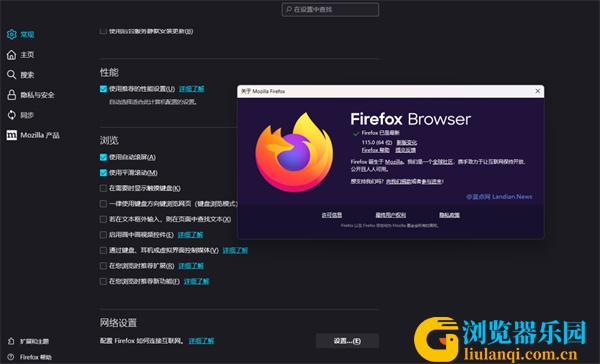
在功能上,火狐浏览器linux版本还支持多标签浏览,使用户可以同时打开多个网页,并在各个标签之间轻松切换。并且,火狐还提供了同步功能,可以同步书签、历史记录、密码等数据,方便用户在不同设备上的浏览器之间进行数据同步。此外,它还拥有丰富的扩展和主题库,用户可以根据自己的需求和喜好定制浏览器外观和功能。甚至还可以安装各种扩展,如广告拦截、密码管理工具、下载管理等,以增强浏览器的功能。总之,火狐浏览器是一款功能强大、速度快、安全可靠的浏览器,适用于Linux系统。它注重用户的隐私和安全,提供了丰富的扩展和定制选项,有需要的朋友欢迎下载体验。
火狐浏览器linux版本下载
firefox linux最新版本特色
1、浏览更快
Firefox 内存占用比 Chrome 更少,让您的其他软件程序能够保持全速运转。
2、您最喜爱的扩展
将各种实用强大的有趣功能,加入 Firefox 浏览器。
3、平衡的内存占用
Firefox 旨在平衡内存使用,使用足够的内存保证浏览顺畅,但又不影响计算机处理其他任务。
4、更强大的隐私浏览模式
隐私浏览模式会在退出时,自动清除 Cookie 数据与浏览历史。
5、密码管理器
Firefox Lockwise 让您可访问所有存放到 Firefox 的密码,完全免费。
6、定制您的浏览器
成百上千种不同主题,浏览器的外观由你定制。
7、设备之间同步
在您的任何设备,需要重要资料(搜索记录、网站密码、打开的标签页)时,就能立马出现。
8、更好的书签
使用星型图标,让书签保持整齐有序,更可快速自定义书签名称与文件夹。
9、拦截数字指纹跟踪程序
数字指纹跟踪是一种比 Cookie 更具侵入性的跟踪方式,这就是 Firefox 浏览器阻止它的原因。
10、画中画
想在做其他事的同时观看视频?请使用 Firefox 的画中画。
软件亮点
1、前所未有的快
在近期的独立测试中,Firefox 击败其它浏览器荣获“速度之王”!无论是专业测速还是您的日常操作,Firefox都将给您最快的浏览体验。
2、信任无法创造,只能赢得
我们基于“以您为尊”的使命打造 Firefox,这一原则高于一切。为了保证您的控制权、让您无忧上网浏览,我们不断努力,推进并支持了诸如“请勿追踪”等一系列标准。
3、数以万计的扩展/插件
Firefox 的扩展中心有几万个扩展和插件,已被累计下载安装高达 40 亿次!在这里,您可以找到您需要的全部功能,也可以方便的将浏览器打造成您想要的样子。
4、不同设备间保持同步
使用火狐同步,您可以方便的在不同的电脑、手机之间保持数据同步,无论书签、历史、密码、打开的标签页、选项设置等,都可以轻松保持一致。
火狐浏览器linux版本使用技巧
1、发送标签页
如果您曾经在手机上阅读过一篇文章、食谱或网站,并认为它在您的电脑上看起来更方便、更清晰,您会怎么做?通过电子邮件或短信给自己发送链接?朋友,Firefox 有更好的方法可以做到这一点:将该标签页(或多个标签页)发送到您登录了 Firefox账户的任意设备,它会在您触到那个设备前等待您。它还可以反向工作,因此您也可以将标签页从计算机发送到手机端。使用Firefox 中的【发送标签页到设备】从上次中断的地方继续浏览。
操作方法:
在计算机端的 Firefox 中:鼠标右键单击 (Windows 系统) 或用两个手指点击 (Mac 系统) 标签页,然后选择 发送1个标签页到设备。
从手机端的 Firefox:点击地址栏右侧的 … 图标,选择 发送链接到设备 选项。
没看到以上这些选项?登录您的 Firefox 账户在两台设备上,然后它们就会出现了。
2、在标签页中搜索
再也不用担心在巨多的标签页中找不到想浏览的页面了。用这个技巧让你操作有如神助。在地址栏中搜索关键词时,前面添加 % 符号用以专门搜索所有打开的标签页,包括不同设备和窗口中的标签页,点击某一个结果后会直接跳到已经打开的那个标签页而不是创建一个副本。
Tip:如果您喜欢该标签页的搜索技巧,还可以尝试使用关键词前添加 * 搜索您的书签或添加 ^ 搜索您的历史记录。
3、截图工具
浏览网页时经常需要快速截图,Firefox 屏幕截图功能(扩展)可帮您。安装【网页截图】扩展,在工具栏随手点一下即可触发截图菜单,可截取网页选定区域、截取整个网页、截取网页可是区域,还可选择路径存储,还可以简单编辑图片。
Tip:可到 Firefox 扩展中心搜索【网页截图】安装此扩展。
4、重新打开关闭的标签页
标签页太多,不小心手误关闭了重要的标签页?错误不能挽回?不,Firefox 允许倒带!可以帮您撤回关闭的标签页。
操作方法:
最简单的方法:工具栏中找到上面的图标按一下。
快捷键:Windows 系统为 Ctrl+ Shift + T,Mac 系统为 Command +shift + T。
还可多次执行以上操作以重新打开多个关闭的标签页。
5、画中画视频多任务处理
有事情要处理,同时还有比赛要看?简单!Firefox 最受欢迎的功能之一:画中画,它可以让您从 Firefox 网页中弹出视频窗口,以便在电脑屏幕上的其他窗口上播放。这个功能非常适合“多任务处理” ——体育比赛、观看新闻、观看纪录片。
操作方法:
将鼠标悬停在任何正在播放的视频上,然后点击画中画图标。
6、使用吸管采样颜色
这是为开发者和创作者准备的功能。网络是一个丰富多彩的地方,每种颜色都有一个称为 HEX值的代码。使用 Firefox 内置的吸管工具,您可以在网络上快速采样颜色并复制 HEX 值以在其他地方使用。
操作方法:
点击右上角的主菜单,找到 更多工具,然后选择取色器。祝您吸色愉快!
7、抹掉痕迹
有时您可能希望快速清除最近的浏览历史记录,Firefox 会为您提供【抹去足迹】功能(也叫作“忘记”)。可以选择时间段去“忘记”,这很像失忆的情节。可以让 Firefox 帮您抹去最后 5 分钟、或 2 小时或 24 小时的足迹。如果您与朋友或家人共用一台计算机,这就更加方便保护每个人的隐私。或者,如果您忘记打开隐私浏览窗口,这个功能也能帮到您清除历史记录。
如何获取:
单击右上角的主菜单,然后选择更多工具。
接下来,选择定制工具栏。
找到图片【抹去足迹】快捷方式。
用鼠标拖住它并将其拖到工具栏上任意位置。
最后单击 完成 按钮。
从此无论您在 Firefox 中走到哪里,“忘记”按钮都触手可及。
8、密码生成器
现在各大网站都要注册账号,注册账号设置登录密码就一定要用“强密码”。设置了复杂的强密码,但总是记不住?Firefox 可以帮您。使用 Firefox内置的密码生成器,您无需离开 Firefox 即可创建和保存强大的独特密码。不需要额外下载软件或登录其他网站。
Tip:在多个设备之间同步您的Firefox 账户以在您的手机上获取创建和保存的登录名和密码。
操作方法:
在需要创建密码时,
右键单击密码输入框,并选择建议高强度密码。
需要在您的计算机上查找已保存的密码:单击右上角的主菜单并选择密码。
需要在手机上查找已保存的密码:点右下角主菜单后,选择密码。
Tip:设置一个 主密码 来保护所有高强度密码。
9、恢复会话
每个人应该都经历过重启计算机或浏览器并丢失标签页的痛苦。如果发生了这样的意外关闭,重启 Firefox 后,您想回到上次中断的地方,请使用【会话恢复】功能来恢复您上次打开的所有内容。
操作方法:
点击右上角的主菜单(或小书架图标),单击 历史,然后选择最近关闭的标签页/窗口,最后选择重新打开所有标签页/窗口。
使其永久化:您可以将 Firefox 设置为 每次启动 Firefox 时始终显示上次会话中的窗口和标签页。
10、右键隐藏菜单
这是最容易忽视的一个菜单!Firefox 右键菜单会根据您打开它的位置不同而变化。当您触发任意网站、图像或菜单栏上的右键菜单时,所有菜单中的命令都与您当前正在执行的操作息息相关。有个很有趣的数据:用户调查中Top 25 的语境菜单命令项涵盖了用户想要做的 97% 的事情。
更新日志:
v115.0.2版本
修复了一些Windows 10和11用户通过阻止恶意注入DLL的实例而遇到的启动崩溃。
修复了一些网站在文本编辑器中显示插入符号的错误。
修复了一些网站上音频渲染中断的错误。
修复了patternTransform使用错误单位翻译的错误。
安全修复。
修复了影响与DLL阻止列表相关的Windows7用户的崩溃问题。
